Clôturer un questionnaire
From LimeSurvey Manual
Général
Il existe deux façons de clôturer un questionnaire :
Expiration
Vous pouvez faire expirer manuellement l'enquête si vous modifiez les détails de l'enquête et définissez une Date/heure d'expiration :
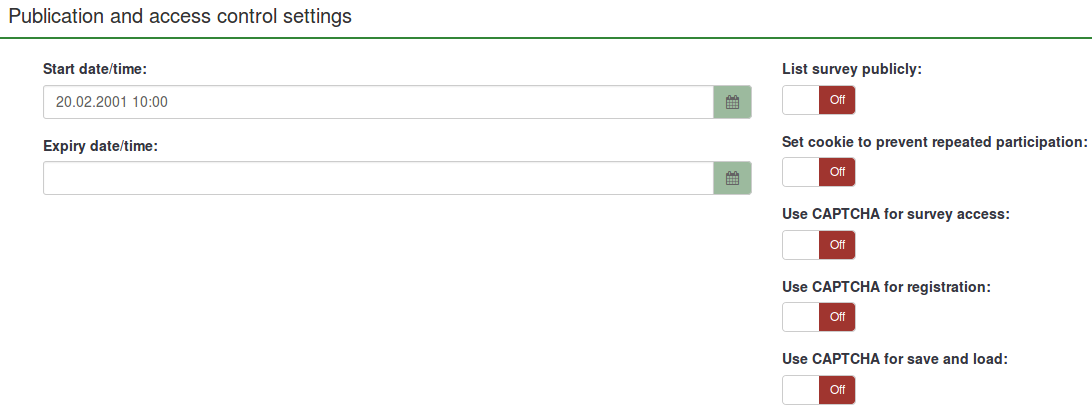
Alternativement, lors de la désactivation de l'enquête (en cliquant sur le bouton arrêter cette enquête), une option pour faire expirer l'enquête est proposée, qui remplit la même fonction :
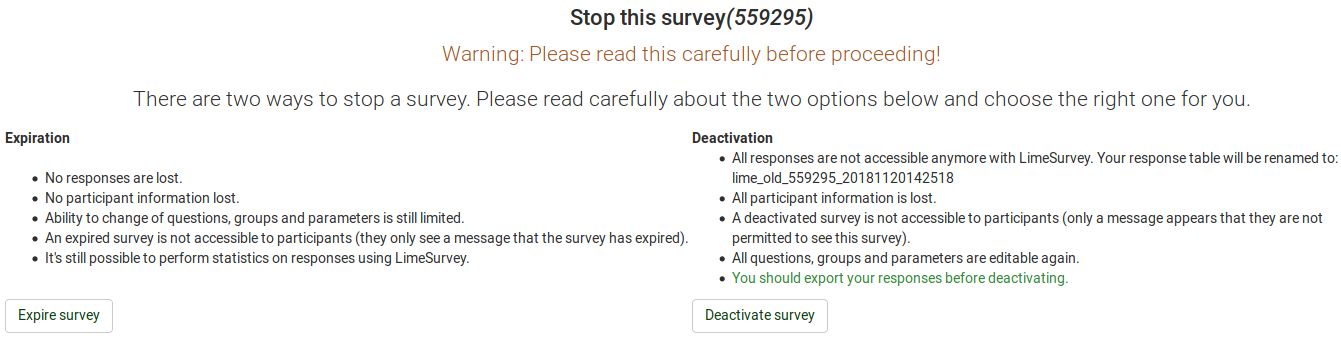
Si vous décidez d'« expirer » votre enquête :
- Aucun résultat n'est perdu
- Aucune information sur le répondant n'est perdue
- La modification des questions, des groupes et des paramètres est limitée
- Une enquête expirée n'est pas accessible aux participants (ils voient seulement un message indiquant que l'enquête a expiré)
- Il est possible d'effectuer des statistiques sur les réponses dans LimeSurvey
Pour rendre l'enquête à nouveau disponible pour vos participants, modifiez ou supprimez la date d'expiration du panneau de publication et d'accès.
Désactivation
(1) Cliquez sur le bouton Arrêter cette enquête situé dans la barre d'outils supérieure.

(2) Cliquez sur le bouton Désactiver l'enquête
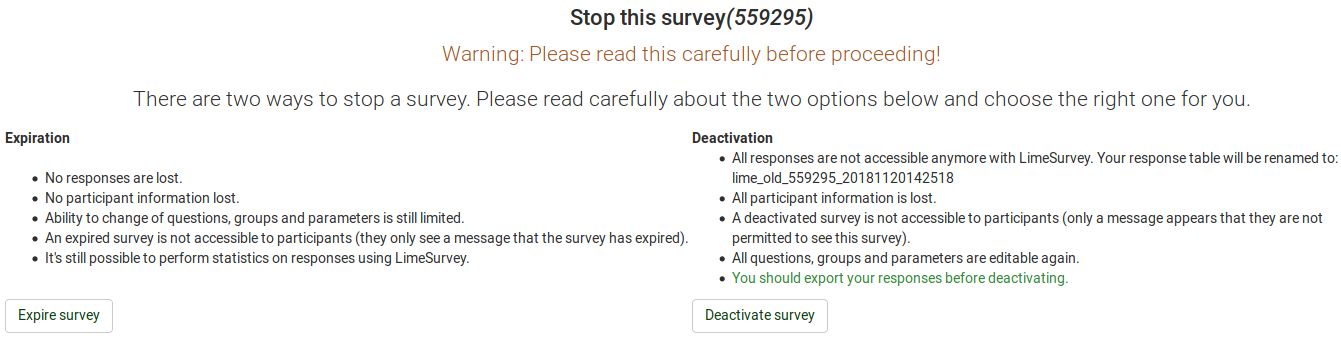
- Tous les résultats sont perdus (vous ne pouvez pas y accéder via l'interface utilisateur de LimeSurvey).
- Toutes les informations des participants sont perdues.
- L'enquête désactivée n'est pas accessible aux participants (un message s'affichera indiquant qu'ils sont non autorisé à voir cette enquête).
- Toutes les questions, groupes et paramètres sont à nouveau modifiables.
- Nous vous recommandons d'exporter vos réponses avant d'utiliser cette option.
Aide ! J'ai accidentellement fermé mon enquête. Et maintenant ?
Si vous avez fermé votre sondage accidentellement, il est important que vous ne modifiiez rien à votre sondage. Pour récupérer vos données :
- Activez à nouveau votre enquête.
- Sélectionnez Réponses dans la barre d'outils de l'enquête.
- Cliquez sur Importer et sélectionnez l'entrée de menu "Importer les réponses à partir d'un tableau d'enquête désactivé".! N!#Choisissez votre table source.
- Cliquez sur Importer situé dans la partie supérieure droite de l'écran.

Actuellement, LimeSurvey détecte et gère les modifications suivantes :
- La question est déplacée vers un autre groupe (le résultat est importé correctement).
- La question est supprimée de la cible (le résultat est ignoré).
- La question est ajoutée à cible (le résultat est défini sur la valeur par défaut de la base de données).